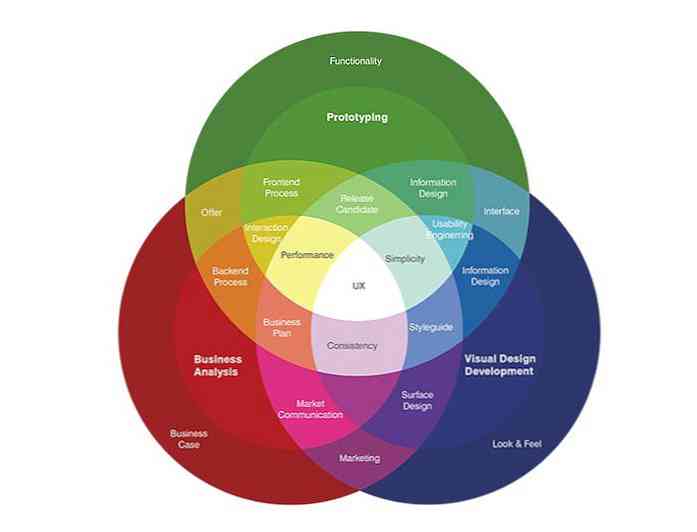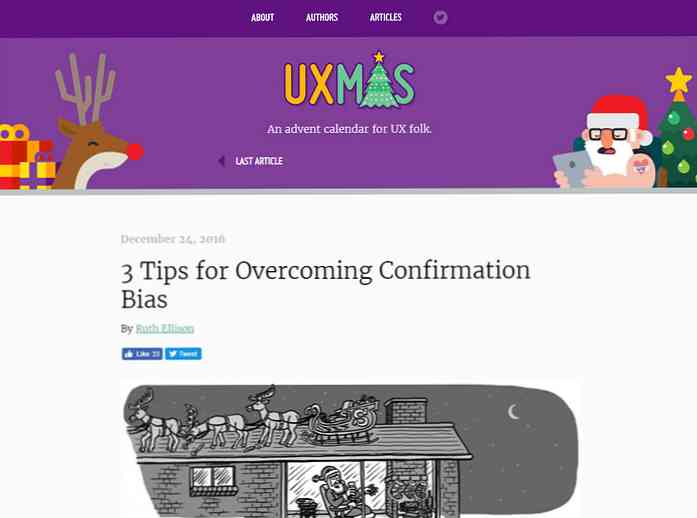Naudoti naudotojo veiklos ataskaitas, kad nustatytumėte, kokią tėvų kontrolę norite naudoti
Kaip žinote šią savaitę, mes aptarėme būdus, kaip apsaugoti vaikus internete ir su kompiuteriais apskritai. „Vista“ apima funkciją Tėvų kontrolė, kuri padeda lengviau atlikti šias užduotis. Iki šiol aptarėme, kaip blokuoti ar leisti programas, apriboti laiką vaikams gali naudoti kompiuterį ir kaip blokuoti tam tikras svetaines. Tai yra geri patarimai ir atrodo, kad jie veikia gana gerai jaunesniems vartotojams. Tačiau, kai šios technologijos vaikai tampa šiek tiek senesni ir mokosi prisitaikyti, kartais sunku nustatyti, kas turėtų būti kontroliuojama. Būtent čia ateina šiandieninis patarimas. Čia parodysiu, kaip naudoti veiklos ataskaitas, kad nustatytumėte, ką norite blokuoti arba blokuoti.
Jei norite dar kartą pasiekti šią ataskaitą, eikite į Valdymo skydą ir spustelėkite „Nustatyti tėvų kontrolę bet kuriam naudotojui“.

Dabar spustelėkite naudotojo paskyrą, kurią norite administruoti.

Gerai, dabar norime pasirinkti „Peržiūrėti veiklos ataskaitas“ pagal savo profilį, gali užtrukti kelias minutes, kol ataskaita bus sukurta.

Ši ataskaita apims kelis elementus, iš kurių kai kurie gali jus nustebinti. Bet kuriuo atveju tai yra puiki priemonė nustatyti, kurią funkciją pridėti arba išjungti. Pirmas dalykas, į kurį reikia žiūrėti ataskaitoje, yra viršutiniame kairiajame kampe. Tai apims išsamią informaciją apie jų žiniatinklio naršymą, el. Paštą, momentinius pranešimus ir kt..

Kiekvienoje subkategorijoje sąrašas gali būti gana išsamus. Pavyzdžiui, žiūrint į šiame sąraše aplankytas svetaines, buvo pasiekta daugiau nei 1000 rezultatų, o tai buvo tik po kelių valandų naršymo. Tačiau, kaip matote, galite pamatyti kelias temas, kad gautumėte aiškesnį vaizdą apie tai, ką jie naudoja kompiuteriui.

Čia pateikiamas visas išplėstas medžio vaizdas, kurį galite peržiūrėti ir gauti ataskaitą. Kaip galite įsivaizduoti, ši ataskaita yra labai naudinga, kai jie bando paneigti, kad jie buvo tam tikroje vietoje ar vykdydami tam tikrą programą, bet turite įrodymų!


Iki šiol aptarėme būdus, kaip stebėti ir apsaugoti vaikus su kompiuteriu ir internetu, naudojant „Windows Vista“. Artėjant šios serijos funkcijoms, mes peržiūrėsime, ką galime naudoti, kad gautume panašius rezultatus XP, taip pat kitas atsargumo priemones, kurių reikia imtis naudojant trečiosios šalies programas ir paslaugas.